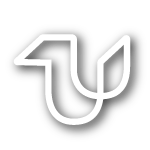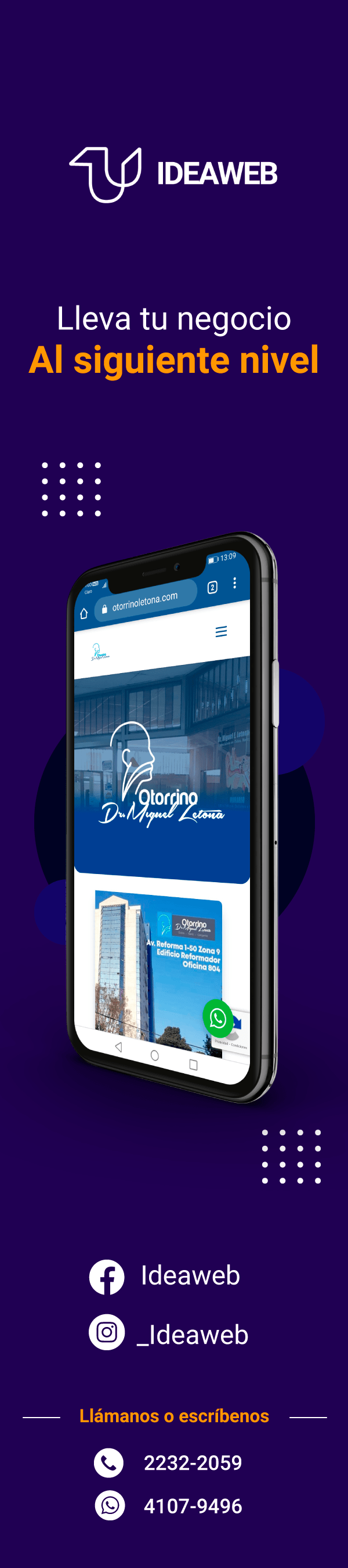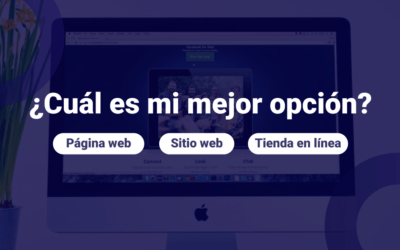Zoom, Google Meet o Teams
¿Cuál es el mejor?
Los programas de videoconferencia Zoom, Google Meet y Microsoft Teams se han vuelto imprescindibles para reunirse en el trabajo, clases o con amigos. Pero ¿cuál de ellos es el mejor? ¿Tienen todos las mismas funcionalidades?
Varias personas y organizaciones aún evalúan cuál va es la mejor elección que responda a su situación y necesidades, de acuerdo con la oferta de hoy que da el mercado por medio de las plataformas de Google Meet, Zoom y Microsoft.
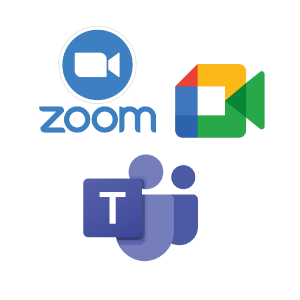
Las tres plataformas son muy parecidas en términos de funcionalidad. Permiten reuniones para videoconferencias con cientos de participantes y son perfectos para empresas, el trabajo, clases en línea y grupos de amigos. Como curiosidad, todas ellas te permiten cambiar el fondo desde dónde impartes la videoconferencia o desenfocarlo para que no se vea lo que tienes detrás.
Te mostramos algunas funcionalidades que hacen a estas plataformas diferentes:

Zoom
Zoom, un servicio de videoconferencia creado para realizar seminarios y reuniones corporativas vía web, trascendió a algo más en medio del brote de coronavirus.
Zoom promocionaba sus comunicaciones como protegidas por un cifrado de extremo a extremo, lo cual hace que, en efecto, sea imposible para cualquiera -incluida la propia empresa- espiarlas.
PROGRAMAR UNA REUNIÓN
Esta funcionalidad te permite crear una reunión y dejarla en stand by hasta que llegue el momento de celebrarla. Ponle un título, un día y una hora. Puedes crear un recordatorio y enviar el enlace al resto de participantes.
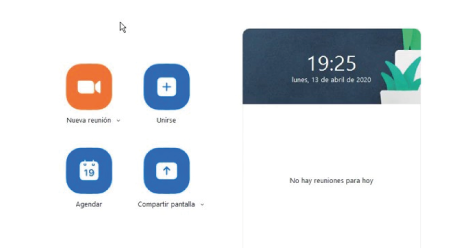
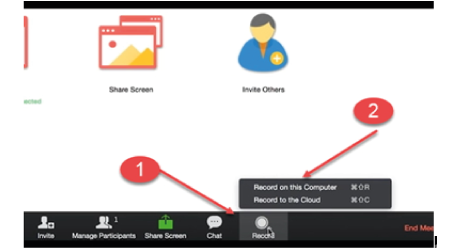
GRABAR LA REUNIÓN
Puedes grabar la reunión por si luego quieres volver a visualizarla o enviársela a todas las personas que estén presentes o se hayan apuntado a la sesión. Por defecto, se guarda en tu ordenador. En los planes de pago, tienes la opción de almacenarla también en la nube.
COMPARTIR PANTALLA
Permite mostrar al resto de participantes lo que aparece en tu pantalla. Además, puedes elegir qué programa se muestra de todos los que tienes abierto. Por ejemplo, el navegador. Puedes elegir si solo puede compartir una persona al mismo tiempo o varias y si solo puede compartir el
anfitrión o todos.
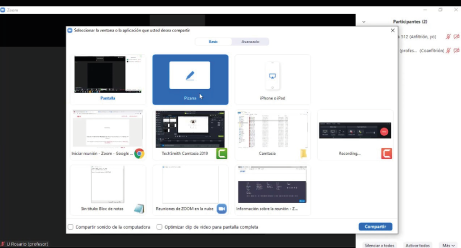
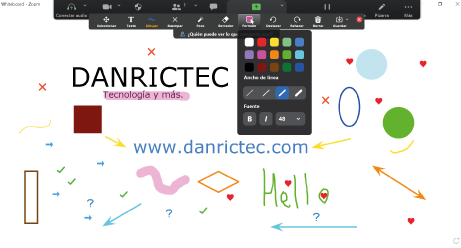
PIZARRA VIRTUAL
Relacionada con lo anterior, puedes habilitar una pizarra en blanco para escribir o dibujar lo que estimes oportuno. Muy útil para reforzar una explicación. Sus funciones están disponibles también cuando compartes la pantalla.
MicrosoftTeams
MicrosoftTeams se basa en Grupos de Office 365 y permite la colaboración entre personas de un mismo equipo o el desarrollo de un proyecto concreto, compartiendo recursos y cuya función principal es la comunicación constante entre los miembros del equipo.
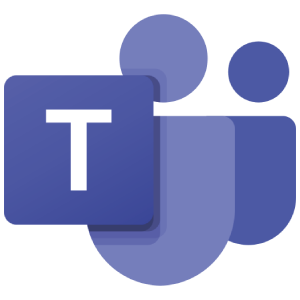
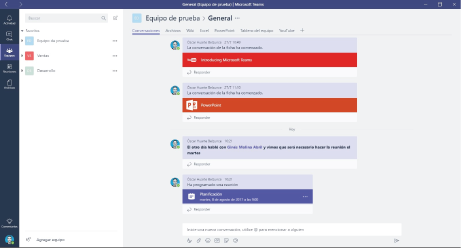
Chat de Microsoft Teams
Relacionada con lo anterior, puedes habilitar una pizarra en blanco para escribir o dibujar lo que estimes oportuno. Muy útil para reforzar una explicación. Sus funciones están disponibles también cuando compartes la pantalla.
Aplicaciones Externas
A cada tablero de Microsoft Teams se le pueden añadir nuevas fichas o pestañas con aplicaciones externas que aporten nuevas funcionalidades y den más versatilidad al equipo, como pueden ser un Excel integrado, un panel de Power BI, un tablero de Trello, documentos Word y muchas más.
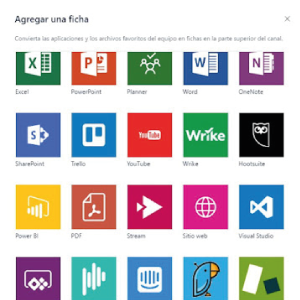
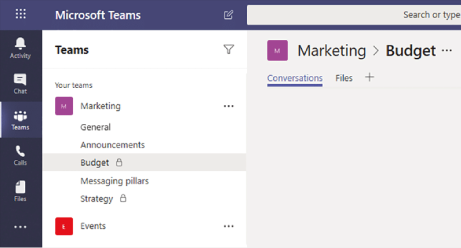
Crear Canales
Dentro de cada equipo se pueden crear canales y, de forma práctica, diferenciar distintos grupos de trabajo dentro del mismo proyecto. De esta forma, podemos organizar mejor el trabajo dentro de un mismo equipo, teniendo canales totalmente independientes, cada uno de los cuales con sus archivos y sus fichas diferentes al resto del equipo al que pertenece el canal.
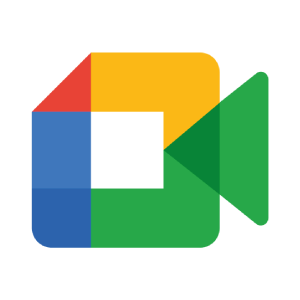
Google Meet
Google Meet, antes conocida como HangoutMeet, es la solución de videoconferencias por excelencia deGoogle, incluida en los distintos paquetes de G Suite que permite realizar llamadas y videoconferencias desde cualquier lugar y tipo de dispositivo con conexión a internet.
PIZARRA DIGITAL
Como herramienta educativa que es, Google Meet cuenta con una serie de opciones destinadas al sector educativo. Una de las opciones más interesantes que nos podemos encontrar es la posibilidad de crear una pizarra virtual. Activar esta pizarra es tan sencillo como pulsar sobre los tres puntos de la barra inferior con la videollamada iniciada y seleccionar la opción Pizarra.
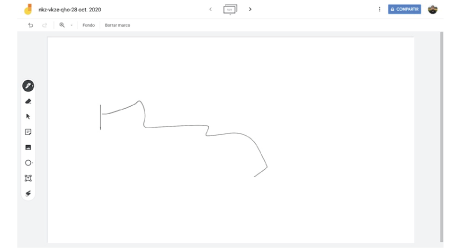
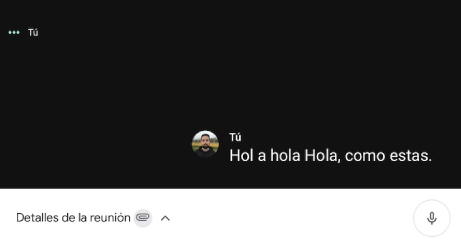
SUBTÍTULOS EN LAS CONVERSACIONES
A cada tablero de Microsoft Teams se le pueden añadir nuevas fichas o pestañas con aplicaciones externas que aporten nuevas funcionalidades y den más versatilidad al equipo, como pueden ser un Excel integrado, un panel de Power BI, un tablero de Trello, documentos Word y muchas más.
ADJUNTA ARCHIVOS A LAS CONVERSACIONES
De manera predeterminada, Google Meet no permite adjuntar archivos desde las opciones nativas de la aplicación. Para ello, tendremos que recurrir a los eventos del calendario de Google.
En primer lugar, tendremos que crear un evento dentro del calendario de Google a través de las opciones de la herramienta. Dentro del evento, pulsaremos sobre Añadir videollamada de Google Meet para programar el evento en el calendario de llamadas.
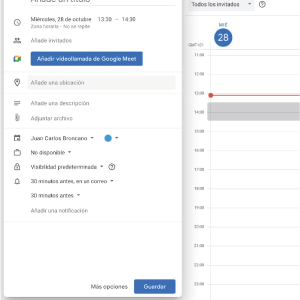
¿Disfrutas de una buena lectura?
¿Quieres saber porque el Marketing es parte de tu empresa?
Te invitamos tambien a saber como viralizar tu negocio en nuetro blog.
Deseas un sitio web, una tienda en línea o un logo visita nuestra página.